
Агуулгын хүснэгт:
- Зохиолч John Day [email protected].
- Public 2024-01-30 11:01.
- Хамгийн сүүлд өөрчлөгдсөн 2025-01-23 15:00.


Энэ бол коллежийн төслийн зориулалттай EVM машины загвар загвар юм.
Та энэ төслийг төслийн танилцуулга, төслийн үзэсгэлэн, хэв маягийн танилцуулга гэх мэт ашиглаж болно, энэ төсөл нь EVM машин хэрхэн ажилладаг талаар хурдан тойм өгөх болно.
Энэхүү төслийг та сургууль, коллежид саналаа өгөхдөө ангийн хяналт шалгалтын сонголт эсвэл бусад сонголтод ашиглаж болно.
Бүрэн тайлбар-
Алхам 1: EVM MACHINE гэж юу вэ?
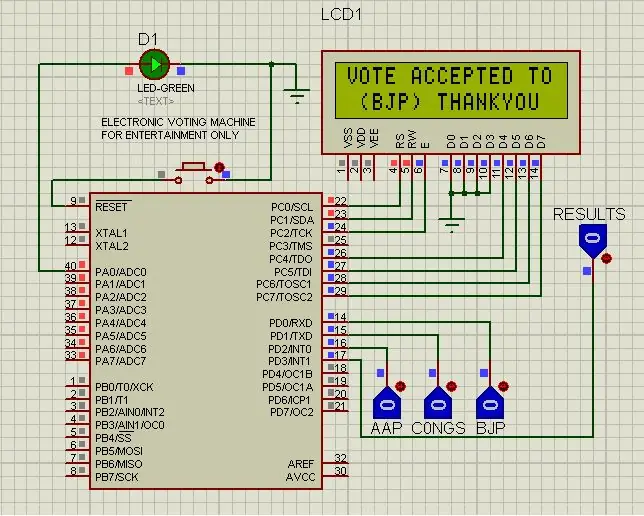
Цахим санал өгөх машин (EVM гэгддэг) нь санал өгөх, тоолох ажилд туслах, халамжлах зорилгоор цахим хэрэгслийг ашиглан саналаа өгч байна.
EVM нь хяналтын хэсэг, саналын хуудас гэсэн хоёр нэгжээр бүтээгдсэн. Эдгээр нэгжүүдийг кабелиар холбодог. EVM -ийн хяналтын нэгжийг тэргүүлэгч эсвэл санал авах ажилтанд хадгална. Санал авах хэсгийг сонгогчид саналаа өгөхийн тулд санал өгөх тасалгаанд хадгална. Энэ нь санал асуулгын ажилтан таны хэн болохыг баталгаажуулахын тулд хийгддэг. EVM -ийн тусламжтайгаар саналын хуудас гаргахын оронд санал өгөх ажилтан санал өгөх товчийг дарах бөгөөд ингэснээр сонгогч саналаа өгөх боломжтой болно. Нэр дэвшигчдийн нэрс ба/эсвэл тэмдгүүдийн жагсаалтыг машин дээр хажууд нь цэнхэр товчлууртай байх болно. Сонгогч санал өгөхийг хүссэн нэр дэвшигчийнхээ хажууд байгаа товчлуурыг дарж болно. Эх сурвалж eci.gov.in
Бүрэн тайлбар-
Алхам 2: Хэлхээ диаграм (PROTEUS)
Энэ бол нээлттэй эхийн програм хангамж болох Proteus хэлхээний диаграм бөгөөд та ямар ч практик бүрэлдэхүүн хэсэг ашиглахгүйгээр дамми хэлхээг туршиж, код ашиглан хэлхээгээ туршиж үзэх боломжтой.
Шаардлагатай бүрэлдэхүүн хэсгүүд-
- Atmega16 микроконтроллер
- 7805 хүчдэлийн зохицуулагч
- 10 к потенциометр
- Дарах товчлуур
- 9в батерей
- 16x2 LCD дэлгэцтэй
- LED
Бүрэн тайлбар-
Алхам 3: КОД
#оруулах
#оруулах #оруулах // Цахим тоон LCD модулийн функцууд #asm.equ _lcd_port = 0x15; PORTC #endasm #include
// Глобал хувьсагчдын тунхаг int int, j, k; char a [10], b [10], c [10]; void main (void) {// Порт А -г эхлүүлэх PORTD = 0x00; DDRD = 0x00; PORTA = 0x00; DDRA = 0xff; // Порт С эхлүүлэх PORTC = 0x00; DDRC = 0x00;
i = j = k = 0;
// LCD модулийг эхлүүлэх lcd_init (16);
while (1) {// таны код lcd_gotoxy (0, 0); lcd_putsf ("САНАЛ ӨГӨӨЧ"); lcd_gotoxy (0, 1); lcd_putsf ("AAP | CONG | BJP"); хэрэв (PIND.0 == 1) {PORTA = 0b11111111; i = i+1; delay_ms (100); lcd_clear (); lcd_gotoxy (0, 0); lcd_putsf ("САНАЛ ХҮЛЭЭН АВАХ"); lcd_gotoxy (0, 1); lcd_putsf ("(BJP) БАЯРЛАЛАА"); delay_ms (300); lcd_clear (); lcd_gotoxy (0, 0); PORTA = 0b00000000; } if (PIND.1 == 1) {PORTA = 0b11111111; j = j+1; lcd_clear (); delay_ms (100); lcd_gotoxy (0, 0); lcd_putsf ("САНАЛ ХҮЛЭЭН АВАХ"); lcd_gotoxy (0, 1); lcd_putsf ("(CONG) БАЯРЛАЛАА"); delay_ms (300); lcd_clear (); lcd_gotoxy (0, 0); PORTA = 0b00000000; } if (PIND.2 == 1) {PORTA = 0b11111111; k = k+1; lcd_clear (); delay_ms (100); lcd_gotoxy (0, 0); lcd_putsf ("САНАЛ ХҮЛЭЭН АВАХ"); lcd_gotoxy (0, 1); lcd_putsf ("{AAP} БАЯРЛАЛАА"); delay_ms (300); lcd_clear (); lcd_gotoxy (0, 0); PORTA = 0b00000000; } if (PIND.3 == 1) {if (i> j) {if (i> k) {lcd_clear (); itoa (i, a); lcd_gotoxy (1, 0); lcd_putsf ("WINNER IS BJP"); lcd_gotoxy (1, 1); lcd_putsf ("НИЙТ САНАЛ ="); lcd_puts (a); delay_ms (500); }} өөр if (j> k) {lcd_clear (); itoa (j, b); lcd_gotoxy (1, 0); lcd_putsf ("WINNER IS CONG"); lcd_gotoxy (1, 1); lcd_putsf ("НИЙТ САНАЛ ="); lcd_puts (b); delay_ms (500); } өөр {lcd_clear (); itoa (k, c); lcd_gotoxy (1, 0); lcd_putsf ("ЯЛАГЧ ААП"); lcd_gotoxy (1, 1); lcd_putsf ("НИЙТ САНАЛ ="); lcd_puts (c); delay_ms (500); }}}
}
Бүрэн тайлбар-
Зөвлөмж болгож буй:
Ухаалаг гар утасны хяналттай машиныг хэрхэн яаж хийх вэ: 5 алхам

Ухаалаг гар утсыг хэрхэн удирдах вэ: Хүн бүр ухаалаг гар утасны удирдлагатай машинаар тоглох дуртай. Энэ видеог хэрхэн хийх тухай
Гэртээ Bluetooth удирдлагатай RC машиныг хэрхэн яаж хийх вэ: 4 алхам (зурагтай)

Гэртээ Bluetooth удирдлагатай RC машиныг хэрхэн яаж хийх вэ: Arduino болон маш энгийн электрон эд ангиудыг ашиглан энгийн ухаалаг гар утасны удирдлагатай робот машиныг хэрхэн яаж хийхийг сурах
Mini CNC машиныг хэрхэн яаж хийх вэ: 11 алхам (зурагтай)

Mini CNC машиныг хэрхэн яаж хийх вэ: Сайн байцгаана уу, та сайн ажиллаж байна гэж найдаж байна. Би энд компьютерын хаягдал/ хуучин эд ангиудыг ашиглан бүтээж болох өөр нэг гайхалтай төсөл байгаа. Энэхүү гарын авлагад би хуучин DVD Wri -ээс гэртээ мини CNC машиныг хэрхэн яаж хийхийг танд үзүүлэх болно
Агаарын уралдааны машиныг хэрхэн яаж хийх вэ: 5 алхам

Агаарын уралдаанч машиныг хэрхэн яаж хийх вэ: Коронавирусын улмаас би гадагш гарч юу ч хийж, худалдаж авч чадахгүй байгаа нь энэ бол миний сургуулийн төслүүдийн нэг байсан бөгөөд би үүнийг хийхэд тань туслахын тулд манай сургуулийн өгсөн мастер слайдыг ашиглахыг хичээх болно. . Энэ нь маш амархан, гэхдээ танд мөнгө хэрэгтэй болно
Bluetooth ашиглан гар утасны алсын удирдлагатай машиныг хэрхэн яаж хийх вэ: 4 алхам

Bluetooth -ээр гар утасны алсын удирдлагатай машиныг хэрхэн хийх вэ: Bluetooth -ээр дамжуулан гар утасны алсын удирдлагатай машиныг хэрхэн хийх вэ? Энэтхэгийн LifeHacker
